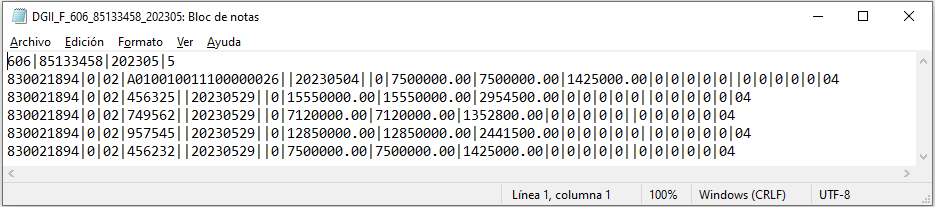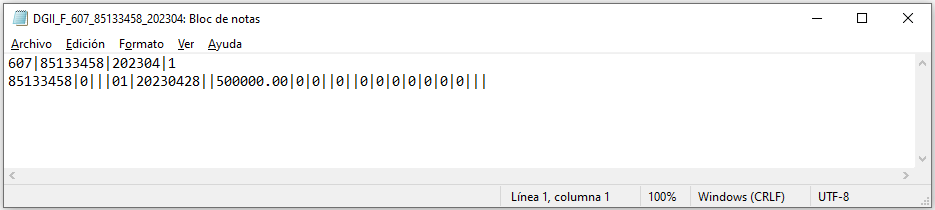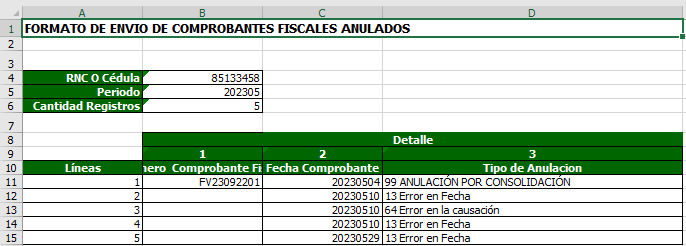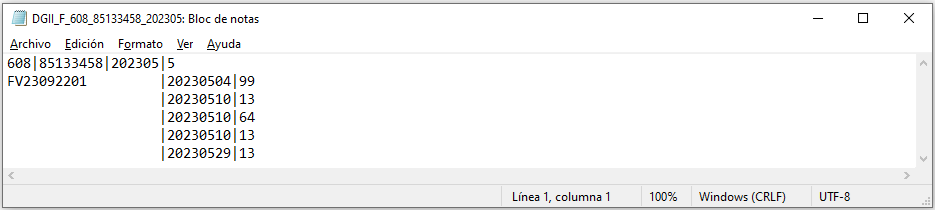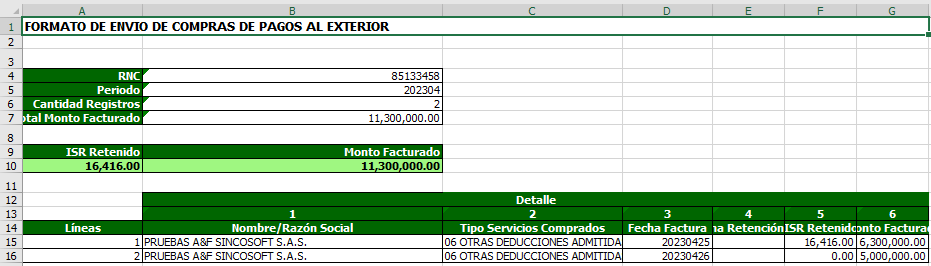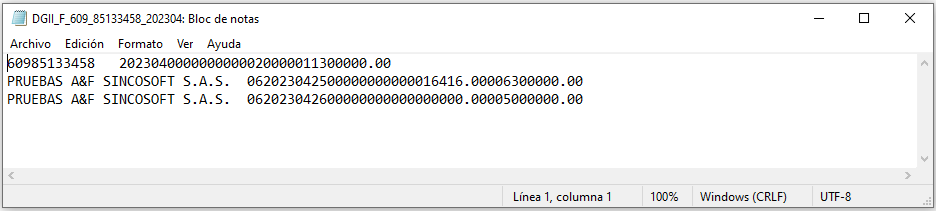- Print
- DarkLight
En esta opción podrá generar los formatos DGII de acuerdo con las configuraciones realizadas para los conceptos de los tipos de bienes y servicios, y a la configuración de reportes DGII, gracias a los diversos campos y filtros que ayudan a detallar la información que se requiere.

Casillas de Búsqueda
- Tipo de Reporte: Lista desplegable que permite seleccionar el Tipo de Formato o reporte DGII a generar.
- Reporte: Lista desplegable que permite seleccionar el Reporte configurado a generar.
- Mes: Lista desplegable que permite seleccionar el mes del cual se tomara la información para el reporte o formato DGII a generar.
- Año: Casilla de texto numérico que permite seleccionar el año del cual se tomara la información para el reporte o formato DGII a generar.
- Tercero: Control de búsqueda que permite seleccionar el tercero que requiere consultar. Para encontrar un tercero digite el código, el RNC, el nombre o parte de cada uno de estos en la casilla de texto y posteriormente se presiona sobre la lista de para visualizar los terceros que coinciden con lo digitado en la casilla de texto. Este filtro no aplica para el formato 608.
Mostrar u Ocultar Información Adicional

- Mostrar nombre tercero: Switch que al deslizar a la derecha permite visualizar en la consulta de los reportes 606 y 607 una columna con el nombre del tercero. Este campo no estará disponible para los reportes 608 y 609, por lo tanto, se mostrará bloqueado.
Consultar la Información
Una vez se han diligenciado las casillas de búsqueda se debe presionar el botón consultar para visualizar la información en la pantalla, Excel para generar el informe en una plantilla de Excel, Imprimir para realizar una impresión del informe, o Archivo Plano para generar el reporte o formato DGII en la estructura .TXT exigida.

Detalle del Informe
El informe se genera de acuerdo con el Tipo de Reporte y Reporte seleccionado, tanto en pantalla como en Excel y en el Formato .TXT de acuerdo con las especificaciones de la Norma de Remisión de Información 07-18.
Formato 606

RNC o Cédula: Campo que indica el RNC o Cédula del tercero que genera o informa el Reporte consultado.
Periodo: Campo que indica el periodo a reportar o informar en el reporte consultado.
Cantidad Registros: Campo que indica el número o la cantidad de líneas o registros a informar en el reporte consultado.
Total Monto Facturado: Campo que indica el valor total o monto facturado de todas las líneas o registros a informar en el reporte consultado. Este dato solo se visualiza en la generación del informe en la pantalla y al exportar a formato Excel; se oculta al momento de descargar el archivo formato .TXT.
Los campos: Monto Facturado en Servicios, Monto Facturado en Bienes, Total Monto Facturado, Itbis Facturado, Itbis Retenido, Itbis Sujeto a Proporcionalidad (Art. 349), Itbis Llevado al Costo, Itbis por Adelantar, Itbis Percibido en Compras, Monto Retención Renta, ISR Percibido en Compras, Impuesto Selectivo al Consumo, Otros Impuestos/Tasas y Monto Propina Legal, indican el valor total de todas las líneas o registros a informar en el reporte consultado.
Líneas: Columna en la cual el sistema enumera los datos generados, teniendo en cuenta la configuración del reporte o formato y los filtros de consulta.
Nombre Tercero: Columna que indica el nombre del tercero, esta columna se visualiza en la consulta si la casilla Mostrar nombre tercero se encuentra seleccionada. Esta columna solo se visualiza en la generación del informe en la pantalla y al exportar a formato Excel; se oculta al momento de descargar el archivo formato .TXT.
Columnas Detalle: Columnas que muestran el detalle de cada línea o registro a informar en el reporte consultado, acá se muestra la información de las columnas de acuerdo con la estructura dada en las especificaciones de la Norma de Remisión de Información 07-18, la cual se puede validar en el formato generado en Excel o en el Archivo Plano en formato .TXT.
Columna Fecha Pago: Esta columna tiene 3 funcionalidades, estas son configurables y la que desee aplicar en el informe puede solicitarla al área de soporte técnico:
- Muestra la fecha del pago, igual a la fecha del último documento de cruce (CE) generado, siempre y cuando sea del mismo mes y año de la cuenta por pagar; esta última se debe encontrar sin saldo pendiente por pagar. Esta es la funcionalidad estándar.
- Muestra la fecha del pago, igual a la fecha del último documento de cruce (CE) generado, siempre y cuando sea del mismo mes y año de la cuenta por pagar, si esta última no tiene pagos y se encuentra con saldo, se mostrará la fecha de esta respectivamente.
- Muestra la fecha del pago, igual a la fecha del último documento de cruce (CE) generado, siempre y cuando sea del mismo mes y año de la cuenta por pagar; esta última se debe encontrar sin saldo pendiente por pagar y debe contar con un movimiento configurado como Itbis Retenido. De lo contrario esta columna se visualizará en blanco.
Excel

Archivo Plano .TXT
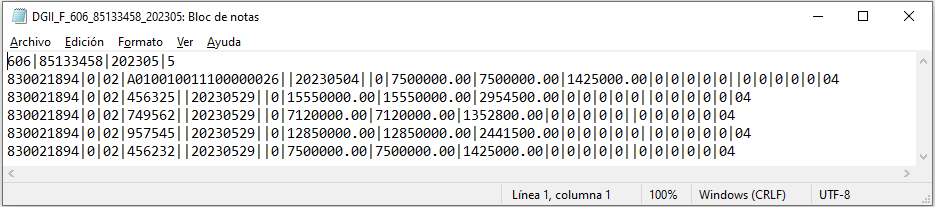
Formato 607

RNC o Cédula: Campo que indica el RNC o Cédula del tercero que genera o informa el Reporte consultado.
Periodo: Campo que indica el periodo a reportar o informar en el reporte consultado.
Cantidad Registros: Campo que indica el número o la cantidad de líneas o registros a informar en el reporte consultado.
Total Monto Facturado: Campo que indica el valor total o monto facturado de todas las líneas o registros a informar en el reporte consultado. Este dato solo se visualiza en la generación del informe en la pantalla y al exportar a formato Excel; se oculta al momento de descargar el archivo formato .TXT.
Los campos: Monto Facturado, Itbis Facturado, Itbis Retenido por Terceros, Itbis Percibido, Retención Renta por Terceros, ISR Percibido, Impuesto Selectivo al Consumo, Otros Impuestos/Tasas, Monto Propina Legal, indican el valor total de todas las líneas o registros a informar en el reporte consultado.
Líneas: Columna en la cual el sistema enumera los datos generados, teniendo en cuenta la configuración del reporte o formato y los filtros de consulta.
Nombre Tercero: Columna que indica el nombre del tercero, esta columna se visualiza en la consulta si la casilla Mostrar nombre tercero se encuentra seleccionada. Esta columna solo se visualiza en la generación del informe en la pantalla y al exportar a formato Excel; se oculta al momento de descargar el archivo formato .TXT.
Columnas Detalle: Columnas que muestran el detalle de cada línea o registro a informar en el reporte consultado, acá se muestra la información de las columnas de acuerdo con la estructura dada en las especificaciones de la Norma de Remisión de Información 07-18, la cual se puede validar en el formato generado en Excel o en el Archivo Plano en formato .TXT.
Excel

Archivo Plano .TXT
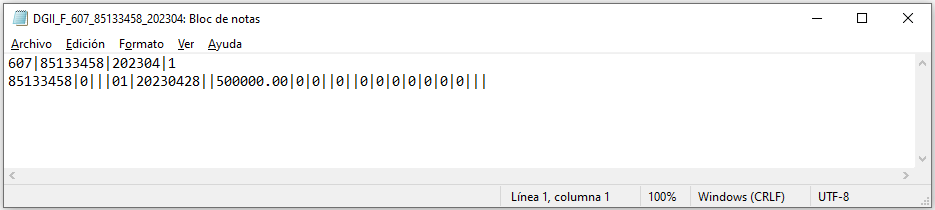
Formato 608

RNC o Cédula: Campo que indica el RNC o Cédula del tercero que genera o informa el Reporte consultado.
Periodo: Campo que indica el periodo a reportar o informar en el reporte consultado.
Cantidad Registros: Campo que indica el número o la cantidad de líneas o registros a informar en el reporte consultado.
Líneas: Columna en la cual el sistema enumera los datos generados, teniendo en cuenta la configuración del reporte o formato y los filtros de consulta.
Columnas Detalle: Columnas que muestran el detalle de cada línea o registro a informar en el reporte consultado, acá se muestra la información de las columnas de acuerdo con la estructura dada en las especificaciones de la Norma de Remisión de Información 07-18, la cual se puede validar en el formato generado en Excel o en el Archivo Plano en formato .TXT.
Excel
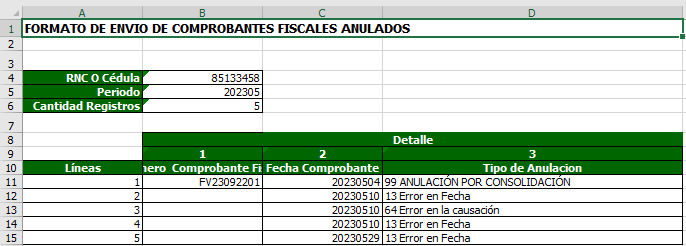
Archivo Plano .TXT
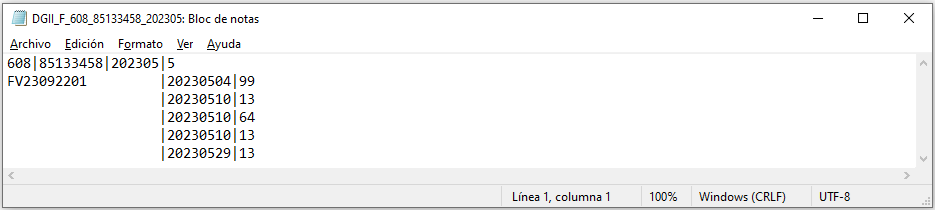
Formato 609

RNC o Cédula: Campo que indica el RNC o Cédula del tercero que genera o informa el Reporte consultado.
Periodo: Campo que indica el periodo a reportar o informar en el reporte consultado.
Cantidad Registros: Campo que indica el número o la cantidad de líneas o registros a informar en el reporte consultado.
Total Monto Facturado: Campo que indica el valor total o monto facturado de todas las líneas o registros a informar en el reporte consultado. Este dato solo se visualiza en la generación del informe en la pantalla y al exportar a formato Excel; se oculta al momento de descargar el archivo formato .TXT.
Los campos: ISR Retenido y Monto Facturado, indican el valor total de todas las líneas o registros a informar en el reporte consultado.
Líneas: Columna en la cual el sistema enumera los datos generados, teniendo en cuenta la configuración del reporte o formato y los filtros de consulta.
Columnas Detalle: Columnas que muestran el detalle de cada línea o registro a informar en el reporte consultado, acá se muestra la información de las columnas de acuerdo con la estructura dada en las especificaciones de la Norma de Remisión de Información 07-18, la cual se puede validar en el formato generado en Excel o en el Archivo Plano en formato .TXT.
Excel
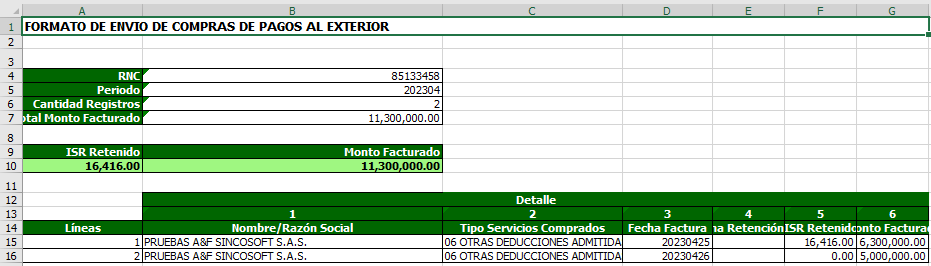
Archivo Plano .TXT
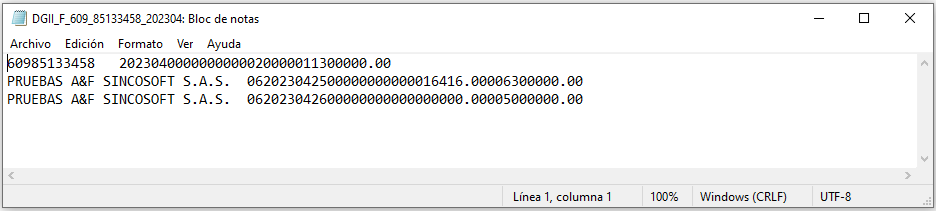
- Las Columnas de Detalle son las columnas que se muestran en el archivo de Excel para la validación, y la información que en ellas se muestra es tomada de acuerdo las configuraciones realizadas en las opciones A&F/Contabilidad/Informes/Certificados/Configuración reportes DGII REP. DOM, A&F/Contabilidad/Informes/Certificados/Asociar cuentas a conceptos REP. DOM. y A&F/Contabilidad/Informes/Certificados/Asociar cuentas a tipos de retención en ISR, esto para cada reporte o formato.
- Los formatos DGII será excluyente de documentos si no tiene datos NCF, así mismo aplica en la generación de archivos planos.